
Menu
Como consertar o iPhone preso no modo de recuperação
Meu iPhone ficou preso no modo de recuperação quando tentei restaurá-lo, o que devo fazer?
Neste artigo, discutiremos “como consertar o iPhone que está preso no modo de recuperação”. Antes disso, precisamos limpar o que é o Modo de Recuperação e quando usar o Modo de Recuperação.
Quando usar o modo de recuperação?
Você pode colocar seu dispositivo no Modo de Recuperação para executar o processo de restauração usando o iTunes. O modo de recuperação pode ser usado para restaurar seu dispositivo nas situações abaixo:
- Seu computador não reconhece seu dispositivo ou diz que está no modo de recuperação.
- Se a sua tela ficar presa no logotipo da Apple por vários minutos sem barra de progresso.
- Você vê a tela do modo de recuperação.
Como entrar e sair do modo de recuperação
1. Certifique-se de ter a versão mais recente do iTunes instalada no seu Mac/PC.
2. Em um Mac com macOS Mojave 10.14 ou anterior, ou em um PC, abra o iTunes. Se o iTunes já estiver aberto, feche-o e abra-o novamente. Em um Mac com macOS Catalina 10.15, abra o Finder.
3. Conecte seu iPhone ao seu Mac/PC. Em seguida, siga as etapas correspondentes com base no modelo do seu iPhone:
- Modelos de iPad com Face ID: Pressione e solte rapidamente o botão Aumentar Volume. Pressione e solte rapidamente o botão Diminuir Volume. Mantenha pressionado o botão Superior até que seu dispositivo comece a reiniciar. Continue segurando o botão Superior até que seu dispositivo entre no modo de recuperação.
- iPhone 8 ou posterior: Pressione e solte rapidamente o botão Aumentar Volume. Pressione e solte rapidamente o botão Diminuir Volume. Em seguida, mantenha pressionado o botão lateral até ver a tela do modo de recuperação.
- iPhone 7, iPhone 7 Plus e iPod touch (7a geração): Mantenha pressionados os botões Superior (ou Lateral) e Diminuir Volume ao mesmo tempo. Continue segurando-os até ver a tela do modo de recuperação.
- iPad com botão Home, iPhone 6s ou anterior e iPod touch (6a geração) ou anterior: Mantenha pressionados os botões Home e Top (ou Side) ao mesmo tempo. Continue segurando-os até ver a tela do modo de recuperação.
E se o seu iPhone ficar preso no modo de recuperação?
Restaurar seu iPhone no modo de recuperação pode ser a última solução para corrigir os problemas do seu iPhone. Mas, se você não fez isso corretamente ou não seguiu bem as instruções, pode causar mais problemas. Por exemplo, o iPhone ficou preso no modo de restauração. Não se preocupe, aqui mostraremos como expulsar seu iPhone do modo de recuperação. Siga os passos abaixo:
1. Execute a Recuperação do Sistema Ondesoft iOS
Baixe, instale e execute o Ondesoft iOS System Recovery no seu Mac ou Windows.
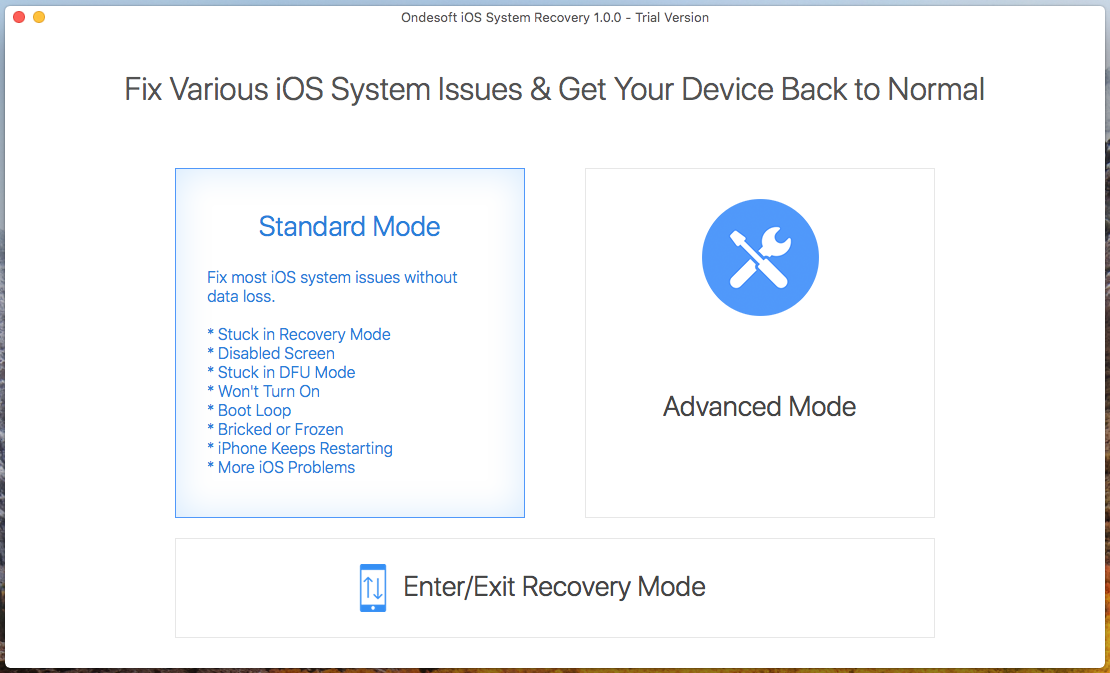
2. Conecte seu iPhone a este Mac e clique em Modo Padrão, que é capaz de corrigir o problema de travamento do modo de recuperação. O Modo Padrão não apagará seus dados do iOS.
Clique no Modo Padrão e você verá abaixo:
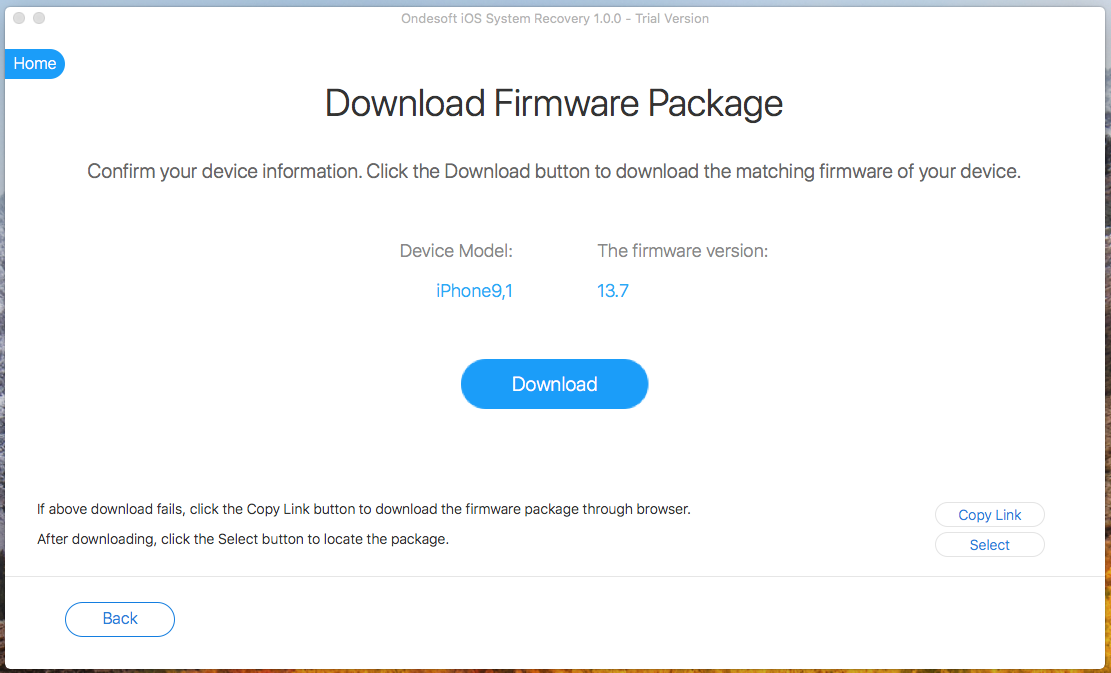
Clique no botão Download para baixar o Pacote de Firmware.
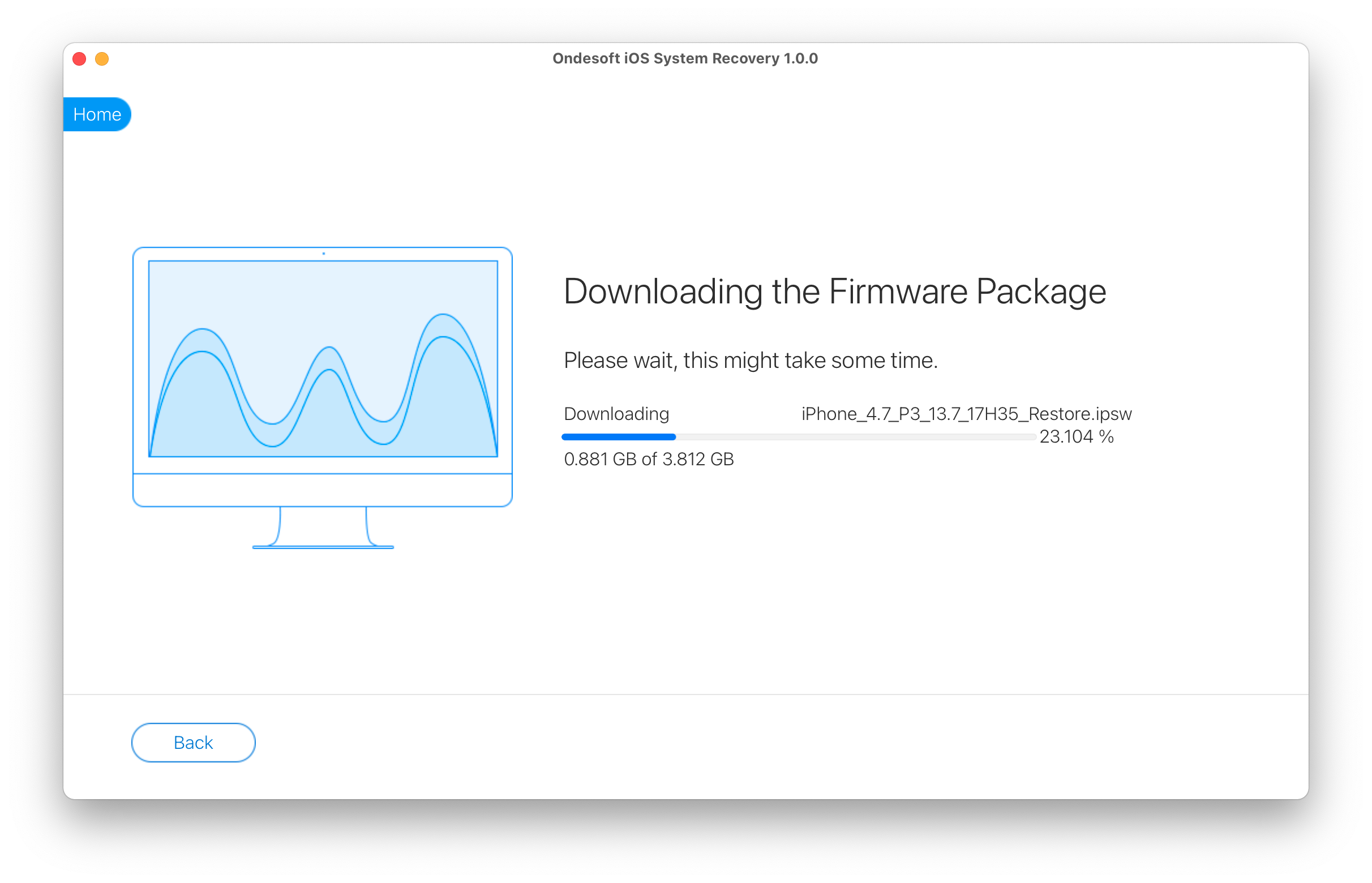
Após a conclusão do download, clique abaixo do botão azul Iniciar para corrigir o problema.
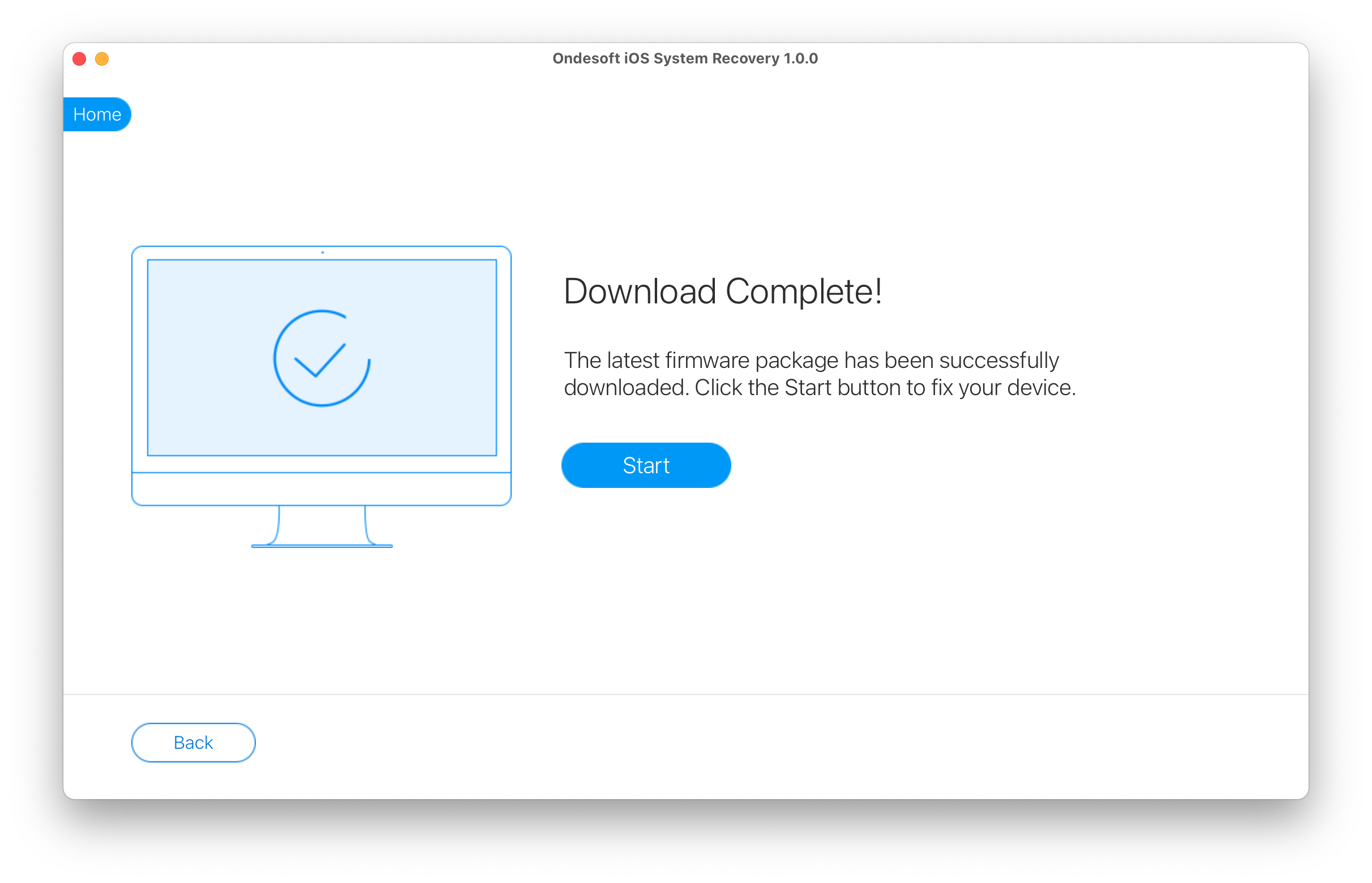
Pode levar alguns minutos.
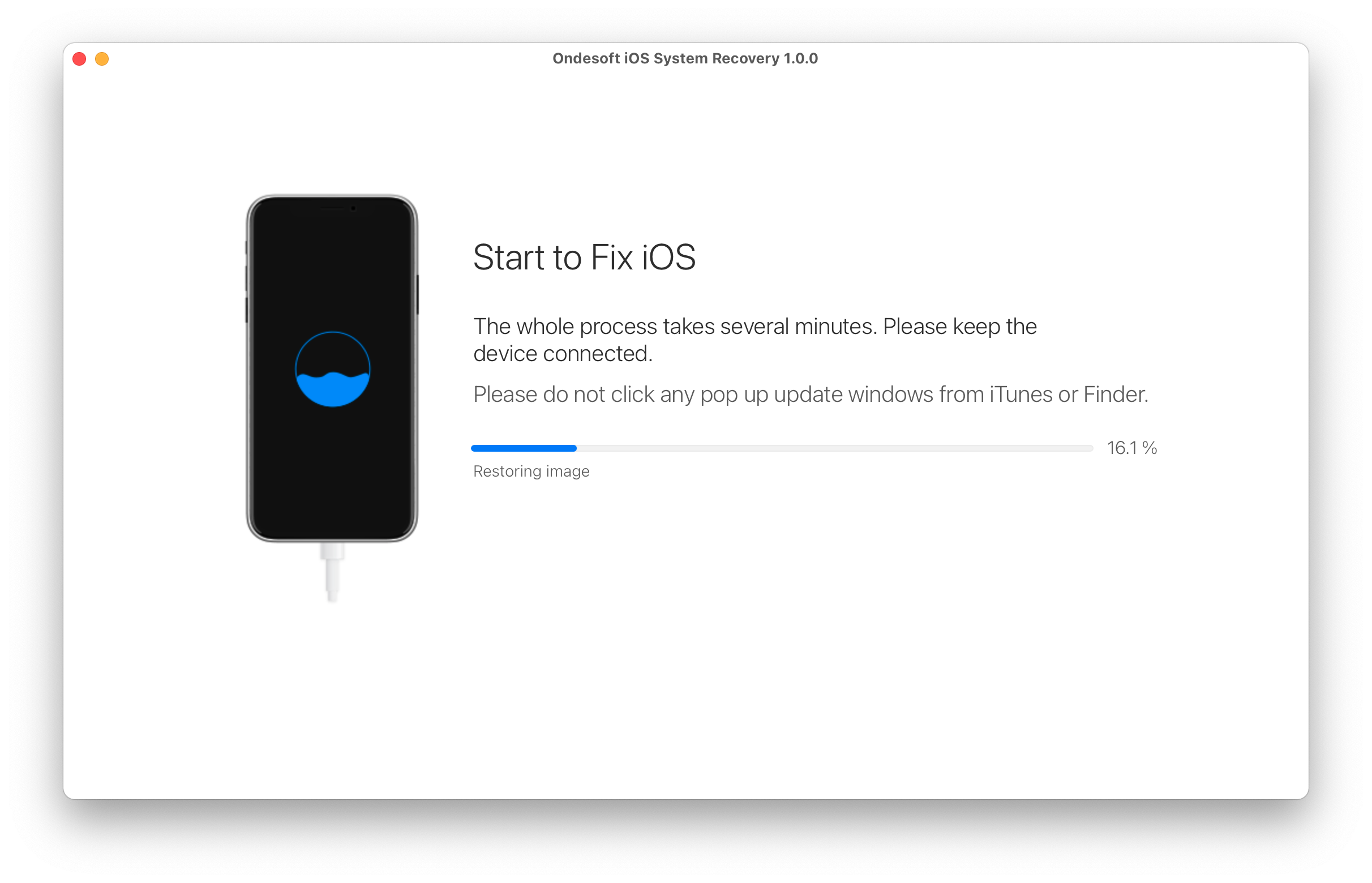
Após o processo, você verá o aviso de que o issus foi consertado e seu iPhone/iPad está conseguindo ligar.
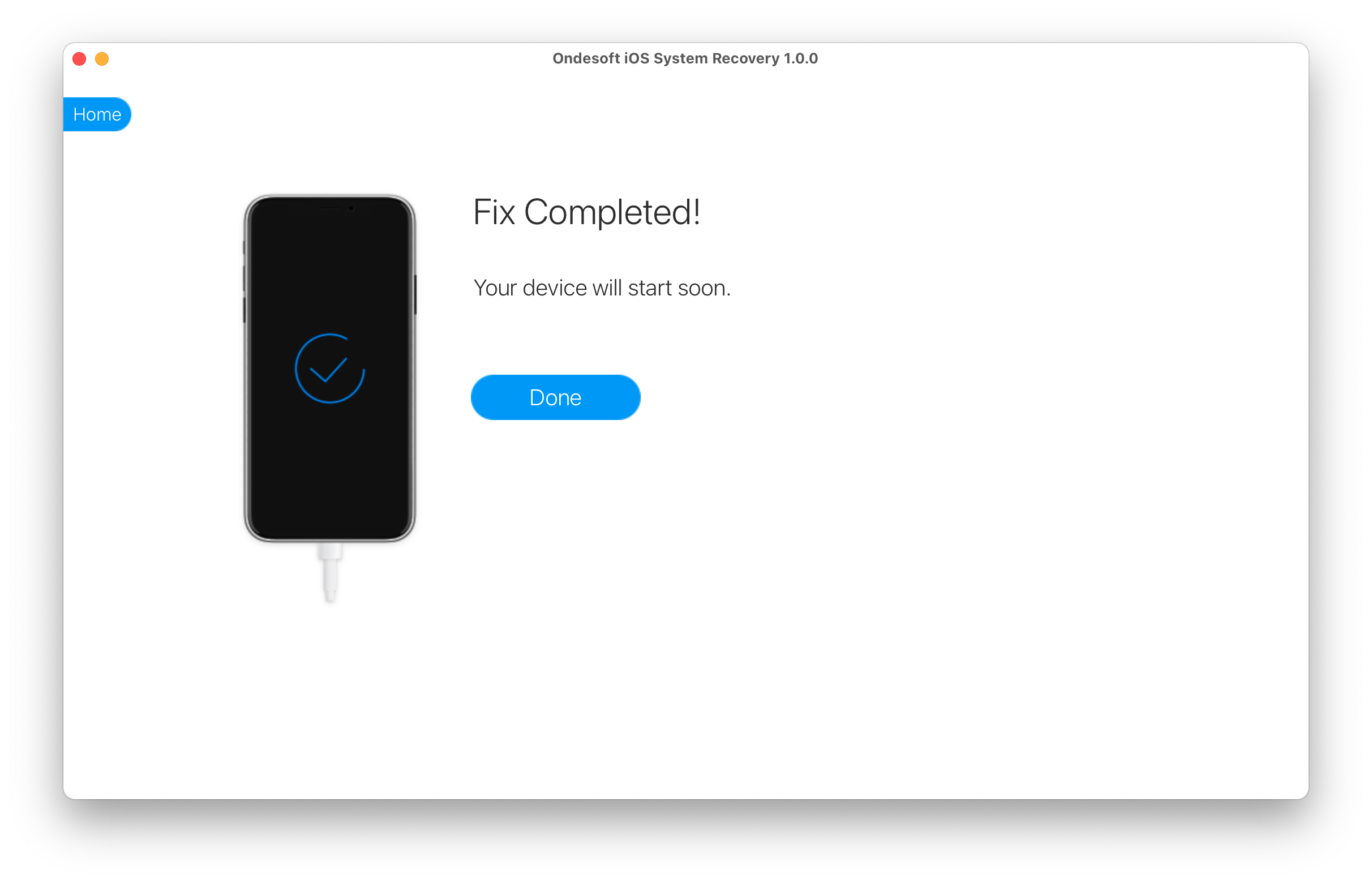
Sidebar
Dicas Quentes
Links Relacionados
- Corrigir iPhone não reconhecido no iTunes
- Corrigir tela vermelha do iPhone
- Conserte um iPad Congelado
- Redefina um iPhone congelado de 2 maneiras simples
- Corrigir a tela branca da morte do iPhone
- Corrigir iPhone preso no logotipo da Apple
- Corrigir iPhone preso na tela de restauração
- Corrigir erros de restauração do iPhone
- Corrigir tela preta do iPhone
- Corrigir iPhone/iPad Continua Reiniciando
- Corrigir iPhone/iPad preso no modo DFU
- Corrigir iPhone preso no Boot Loop
- Corrigir iPhone preso no modo de recuperação
- Coloque seu iPhone ou iPad no modo de recuperação
- Corrigir um iPhone/iPad Não Liga
Dicas de Limpeza para iPhone
- Remover ID Apple
- Remover Código de Tela
- Excluir hostory de chamadas no iPhone
- Excluir cookies no iPhone
- Limpar histórico no iPhone
- Excluir mensagens no iPhone
- Excluir fotos do iPhone
- Excluir histórico de pesquisa no iPhone
- Limpe um iPhone
- Apagar todo o conteúdo e configurações do iPhone
- Apagar fragmentos privados
- Excluir mensagem do Facebook no iPhone
- Limpe o cache do Facebook no iPhone
- Limpar cache do Twitter no iPhone
- Desative o Buscar iPhone/iPad sem Senha





